PICSART - Pregled funkcij najmočnejše urejevalnika fotografij na Androidu

- 1302
- 341
- Ralph Price IV
PicsArt je močna aplikacija, ki je na Androidu pridobila priljubljenost še pred različico različice iPhone. Večina razvijalcev aplikacij je lažje ustvariti programe samo za iOS, saj se jim ni treba soočiti. PCSART, "Švedska tabela" urejanja, izboljšanja in izmenjave fotografij na pametnih telefonih, je premagal to oviro in postal resnična zgodba o uspehu programske opreme na Androidu.

Glavna orodja programa
PicsArt Photo Studio je enostaven za uporabo urejevalnika fotografij, ustvarjalca kolaža in močnega orodja za risanje. Cenili so ga milijoni uporabnikov po vsem svetu, ki so vsak dan razdeljeni s svojimi neverjetnimi stvaritvami s člani skupnosti Pixart. Karkoli imate radi, ima PicSart vse, kar potrebujete za ustvarjanje in objavo neverjetnih fotografij.
Orodna vrstica
Če se želite seznaniti z glavnimi orodji, zaženite program. Pritisnite Pink Plus, da se odpravite na meni za urejanje. Tu lahko izberete ali posnamete novo fotografijo za naslednjo obdelavo in ustvarite kolaž. Izberite sliko, ki jo želite urediti. Odpre se okno za urejanje slike. Glavna orodja se nahajajo od spodaj.
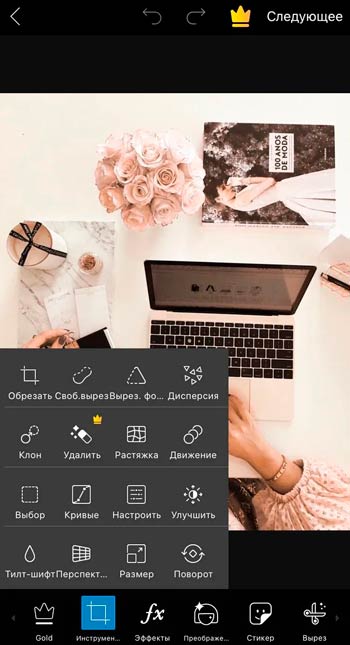
Če si želite ogledati vse možnosti urejanja, se seznam pomaknite v desno. Orodna vrstica vključuje:
- Orodja.
- Učinki.
- Okrasi.
- Nalepka.
- Izrez.
- Besedilo.
- Dob. Fotografija.
- Na kvadratu.
- Ščetke.
- Mejo.
- Max.
V zgornjem delu okna za urejanje je tudi na plošči odpovedi/ojačitve. Puščica na levi vas bo vrnila k izbiri slike za urejanje. Puščice na sredini plošče so zasnovane tako, da prekličejo ali ponavljajo. Puščica na desni se zaključi in shrani projekt. Podrobno upoštevajte glavne elemente urejanja in glavne programe programa.
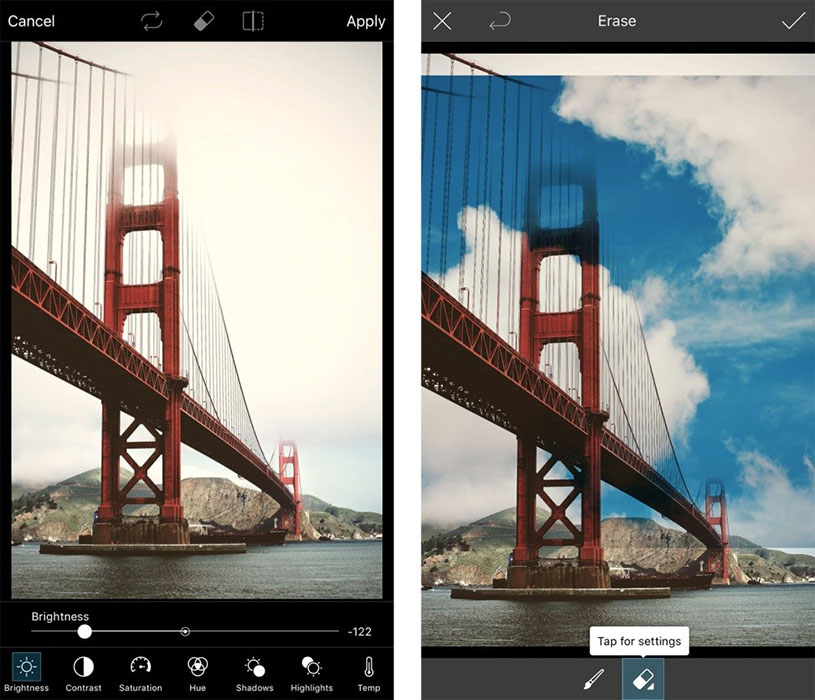
Orodja
Tu se zbirajo različna orodja za obdelavo slik. Ukaz »rezanje« vam omogoča, da režete in shranite določene fotografije fotografije. Na primer, pri uporabi formata 1: 1 po obrezovanju bo fotografija postala kvadratna. "Brezplačni izrez" vam omogoča ustvarjanje nalepk in izrezov s fotografije poljubne oblike. Če želite izbrati predmet ali osebo, ga v celoti pobarvajte s prstom ali pisalom. Orodje "izrez" ima podobno funkcijo, le tukaj je dovolj, da oriše svoje meje, da izbere predmet. Če želite dodati izbor, zaženite prst na želenem mestu na sliki in dodan bo v vaš izrez. Če želite odstraniti izrez, uporabite orodje Lagik. Kot rezultat, boste prejeli svojo nalepko, ki jo lahko uporabite na drugih slikah ali pošljete v klepetu.
Na voljo je tudi orodje "Cut the Form", kar vam omogoča, da poudarite določen obrazec. Na voljo so preproste geometrijske oblike (kvadrat, krog, rombus itd. D.) in običajne oblike srca, zvezde, strele itd. D.). Nastavite velikost izpusta in ga postavite na pravo mesto na fotografiji. Če želite razrezati in shraniti novo fotografijo ali nalepko, izberite želena območja in kliknite puščico v zgornjem desnem kotu. Tu so na voljo tudi druga orodja za urejanje:
- Disperzija - omogoča, da poudarite del slike in ga razdelite na številne majhne koščke mozaikov. Izberete lahko smer, velikost, bledenje disperzije itd. D.

- Klon - standardno orodje katerega koli urejevalnika slik. Na voljo je izbira kloniranja, nastavitve in radirke.

- Raztezanje - vsebuje upogibne orodja, vrtinec, stiskanje itd. D.
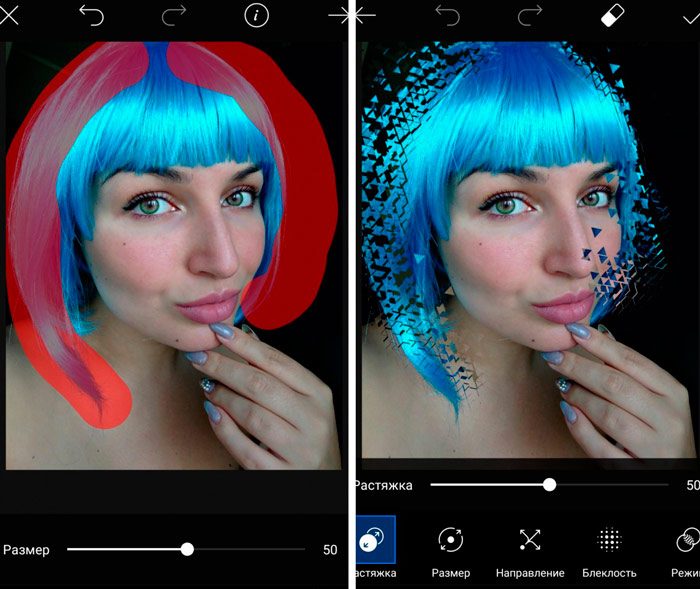
- Gibanje - izberite območje in ga "premaknite" v določeni smeri.
- Izbira - poudarite območje slike za kopiranje, rezanje, inverzije itd. D.
- Nastavite - Orodje vam omogoča, da se igrate z razsvetljavo in cvetovi (svetlost, kontrast itd. D.).
- Nagib -Shift - Osredotočite se na določeno mesto slike, zamegnite vse ostalo.
- Perspektiva - povlecite sliko na stran ali pod določenim kotom, da dobite drugo perspektivo.
- Velikost - spremeni velikost slike.
- Obrnite - zavijte ali odražajte sliko.
Učinki
Sledijo učinki (filtri). Če želite nastaviti vsak učinek ločeno, dvakrat kliknite ikono. Tu so tudi učinki magije, pop umetnosti, papirja, deformacije itd. D.
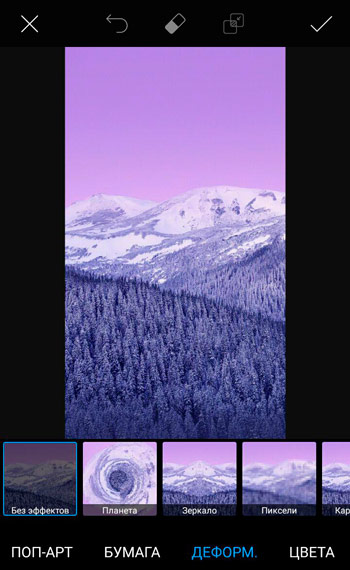
Besedilo
Če želite dodati besedilo, v orodni vrstici izberite "besedilo" in ga vnesite. Takšne nastavitve so na voljo:
- Pisava.
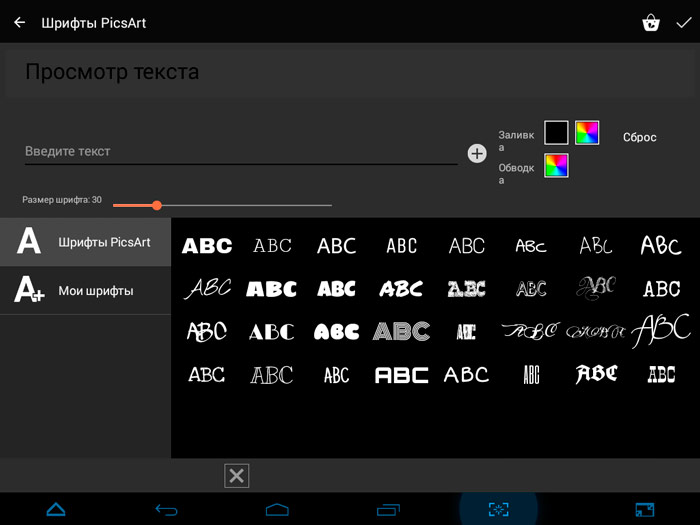
- Barva (na voljo so tudi orodja za gradient in teksture).
- Stroka - barva in debelina konture besedila.
- Preglednost.
- Mešanje.
- Senca - barva, lokacija, preglednost itd. D.
- Orientacija - navpično ali vodoravno besedilo.
- Upognite.
Dodajte fotografijo
Izberite sliko ali fotografijo, ki jo želite dodati v tok. Če želite urediti sliko, jo izberite in izberite učinek. Tu lahko sliko uredite na enak način kot z uporabo orodne vrstice. Na primer, če želite odstraniti ozadje, lahko uporabite "izrez". Če želite sliko mešati z ozadjem, uporabite funkcijo "Preglednost".
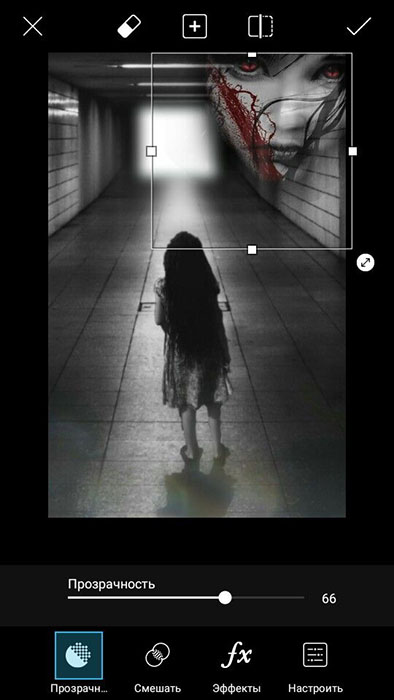
Kaj je potrebno za začetek dela
Preden uporabite picsArt, se je bolje registrirati v sistemu. To bo odprlo dostop do družbenega življenja uporabnikov urejevalnika fotografij. Prav tako je vredno ohraniti kopije svojih fotografij na drugem mediju. Na primer na domačem računalniku ali v oblaku. Vsako napačno ohranjanje, ko se uporablja na Androidu, vam bo za vedno odvzel svojo najljubšo fotografijo.
Nekaj edinstvenih funkcij
Edinstvene funkcije, ki jih PicsArt naredi najboljšo aplikacijo za urejanje fotografij.
Orodja za retusha in kompozicije, besedilo
Soft ima več odličnih orodij za privijanje fotografij, kot so sence, bleščanje, temperatura, kontrast, ostrina, krivulje, nastavitve jasnosti, izrez, sprememba, perspektiva, vrtenje, raztezanje, dodeljevanje, prosti izrez itd. Ta orodja pogosto uporabljajo profesionalni fotografi. Funkcija je za pametne telefone neuporabna z majhnim zaslonom, vendar je primerna za tablice. Lahko narišete na prazni strani ali na sliki. Obstajajo različne ščetke in možnost uporabe plasti, kot v Photoshopu. Projekt lahko shranite v obliki picsArt, da pozneje končate urejanje. Prav tako lahko zapišete in delite počasen postopek streljanja. Program vam omogoča dodajanje besedila na slike ali prazne strani. Lahko ga mešamo, obrnemo, odsevamo in celo dodamo teksturi in gradientu. Aplikacija ima vgrajeno zbirko pisav, ki jo je mogoče napolniti in posodobiti.
Vgrajena -im kamera, učinki in kreativni filtri
Program podpira funkcijo kamere in ima veliko učinkov, ki jih je mogoče uporabiti kot filtri v živo. PicSART nima samo preprostih, ampak tudi ustvarjalnih filtrov, razdeljenih v različne kategorije. Lahko spremenite preglednost, dodate mešanje ali celo izbrišete učinek. Kombinacija različnih filtrov in orodij za retuširanje bo dala dobre rezultate. Skupaj s temi funkcijami obstajajo možnosti za dodajanje mask, žigov, mask kalupov, okvirjev, opomb itd. D. Ima veliko zbirko pisav, nalepk, ozadij, kolažev, okvirjev, mask itd. D. Plačana je večina edinstvenih dodatkov. Prisma podobni učinki za fotografije in videoposnetke so dodani v najnovejših posodobitvah PCSART. Razvijalec je sprožil tudi funkcijo Remix Me in urejanje fotografij spremenil v družabni eksperiment, sploh ne kot tisto, kar smo videli v neobstoječi aplikaciji Dubble. Njegove funkcije so podobne Prismi, vendar boljše in hitrejše. Ustvarjalci ga imenujejo čarobno, ker program samodejno analizira fotografijo, nato pa jo v nekaj sekundah preoblikuje v novem umetniškem slogu.
Nalepke
Več kot 2 milijona brezplačnih uporabniških nalepk, ki jih je ustvarila aplikacijska skupnost, in na tisoče več na voljo v trgovini PicsArt - zagotovo boste ugotovili, da vam bo všeč! Če ne najdete nečesa primernega, lahko PicsArt zlahka ustvari svoje nalepke in jih deli z vsem svetom! Kako narediti svoje nalepke in jih deliti:
- Odprite aplikacijo in kliknite roza znak Plus.
- Izberite fotografijo za prihodnjo nalepko ali posnamete novo sliko.
- Po nalaganju slike izberite orodje "dekolte".
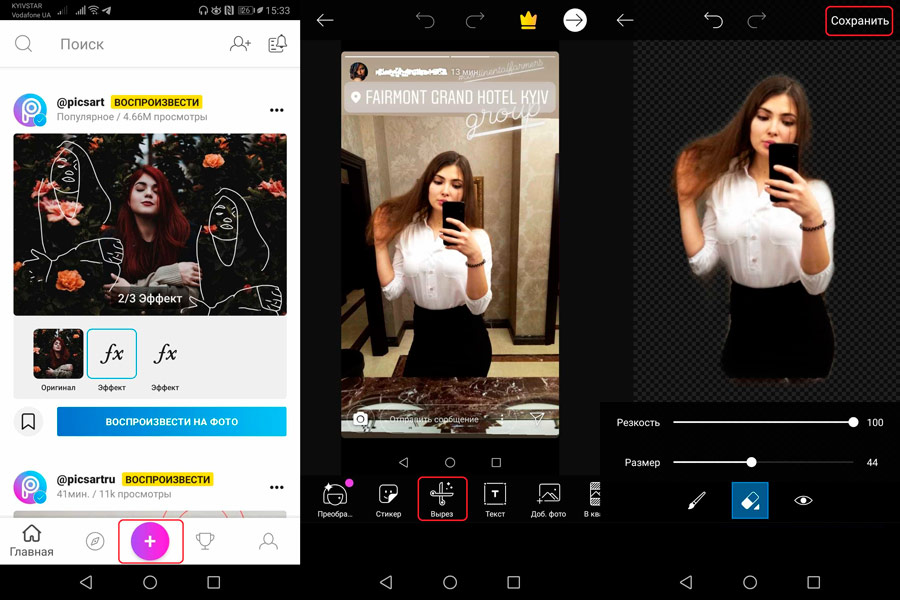
- Obkrožite predmet za svojo prihodnjo nalepko s prstom ali pisalom. Kliknite puščico v zgornjem desnem kotu.
- Po potrebi razjasnite svojo izbiro z ikonami na dnu zaslona. Krtača vam omogoča, da opazite dodatna območja in radirko - odstranite dele praznjenja. Ko končate, kliknite puščico v zgornjem desnem kotu.
- Opišite novo nalepko s pomočjo hashtagov. To je zelo pomembno, saj bo zaradi njih nalepka, ki jo je treba najti skozi iskanje.
- Kliknite "Share", da v svoj profil Picsart postavite nalepko. Če želite poslati nalepko prijateljem prek remix klepeta, kliknite "Shrani", nato pa pošljite.
Pripravljen! Ti si naredil.
Čarobni učinki
Preizkusite "čarobne" učinke, ki temeljijo na umetni inteligenci. Vsak od vgrajenih -uglašenih čarobnih učinkov fotografije spremeni v popolnoma novo mojstrovino. Na primer, poskusite z novo barvo las:
- Odprite fotografijo v urejevalniku in tapnite učinek učinka, nato Magic.
- Izberite svoj najljubši fotografski učinek.
- Kliknite radirko v zgornjem delu zaslona in povsod obrišite učinek fotografije, razen las.
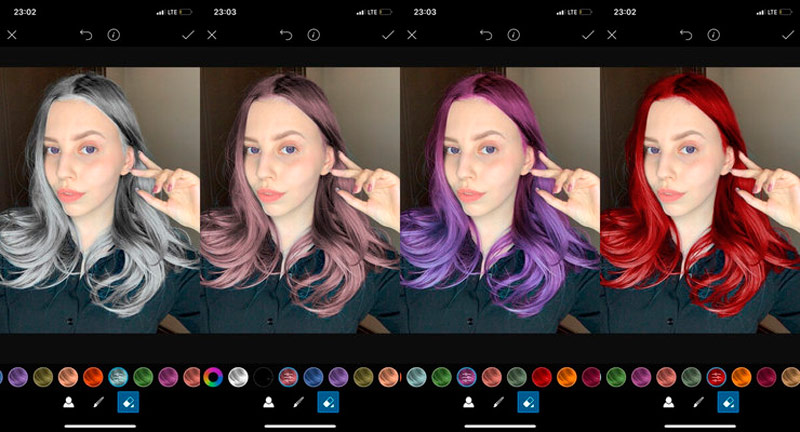
- Za potrditev kliknite zastavo, nato "Uporabi".
- Shranite spremembe in jih razdelite na picsArt!
Remix klepet
Remix Chat je povsem nov način za skupno rabo fotografij s prijatelji in jih urejati. Zahvaljujoč popolni integraciji urejevalnika fotografij PicsArt, vaši pogovori nikoli ne bodo enaki. Po objavi fotografije prek remix chat -a bo vsak njen udeleženec lahko naredil svoj "remix" - z orodji za urejanje dela v PicsArt, filtri, maskah, foto učinkih in več kot 10.000 nalepk.
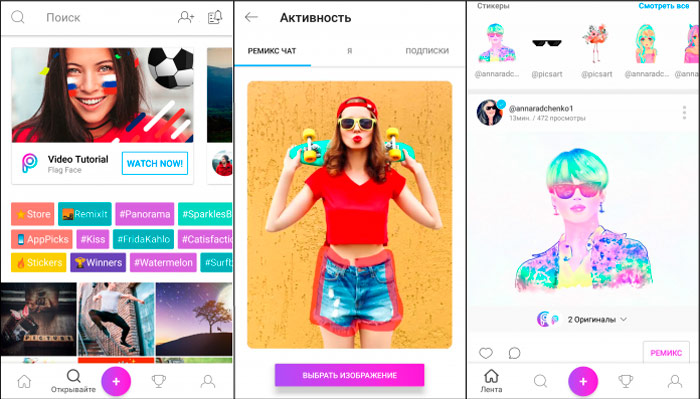
Fotografije lahko uredite neposredno v sporočilu. Po tem lahko uporabniki naredijo remikse do neskončnosti. Kako uporabiti remix cheat:
- Kliknite roza plus na dnu zaslona, kliknite "Spremeni" in izberite sliko za urejanje enega ali več prijateljev.
- Slika se bo odprla v uredniku fotografij, kjer jo je mogoče urejati po želji. Ko končate, kliknite puščico v zgornjem desnem kotu.
- Kliknite "Prenesi zasebno", da shranite sliko v vašem osebnem računu, ali "delite", da jo objavite. Na dnu zaslona izberite "do remix s prijatelji". Vnesite uporabniška imena in kliknite ikono Rose Arrow.
- Če želite dobiti dostop do vseh vaših sporočil, kliknite ikono klepeta v zgornjem desnem kotu pregledovanja in pojdite na zavihek Remix Chat.
Ustvarjanje kolažev
Na glavnem zaslonu programa kliknite roza plus.
- Sladite seznam v liniji kolaža in izberite "Get".
- Izberite vse slike, ki jih želite vključiti v kolaž. Ko končate, pritisnite puščico v zgornjem desnem kotu okna.
- Povlecite sliko, da jo postavite v drugo okno kolaža.
- Prilagodite velikost vsake fotografije v kolažu, ki jo lahko z dvema prstoma potegnete.
- Kliknite predlogo, ki jo želite uporabiti.
- Če želite uporabiti učinek, rezajte, zavijte, zavijte ali odstranite eno od slik, za to uporabite ikone v spodnji orodni vrstici.
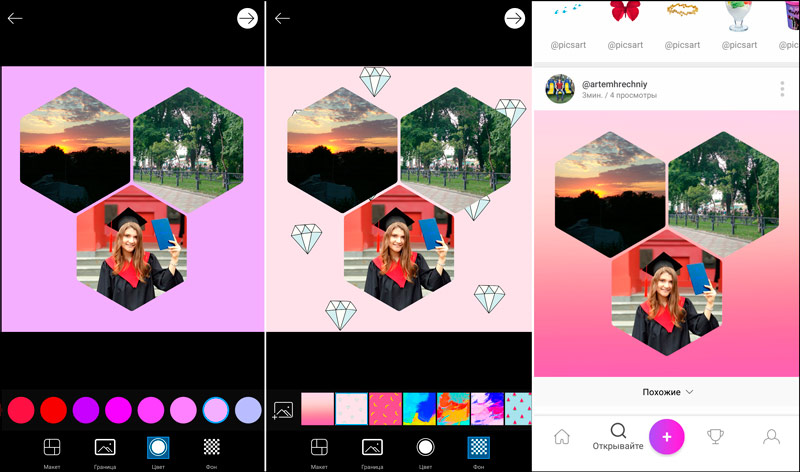
- Ko končate, pritisnite simbol puščice v zgornjem desnem kotu okna, da shranite kolaž.
Vaša slika bo samodejno odprta v urejevalniku fotografij. Za zaključek kliknite ikono puščice.
Socialno omrežje
PicsArt vam omogoča enostavno skupno rabo slik v priljubljenih družbenih omrežjih, kot so Facebook, Instagram, Twitter in Whatapp, pa tudi v spletni skupnosti PicsArt. Fotografije lahko pošljete z e -mail, prek messengerja ali nameščenih kot ozadja pametnega telefona ne glede. Kot na Instagramu, PicsArt ponuja vgrajeno skupnost, kjer lahko spremljate publikacije drugih uporabnikov, naredite reposte ali komentirate njihove fotografije.
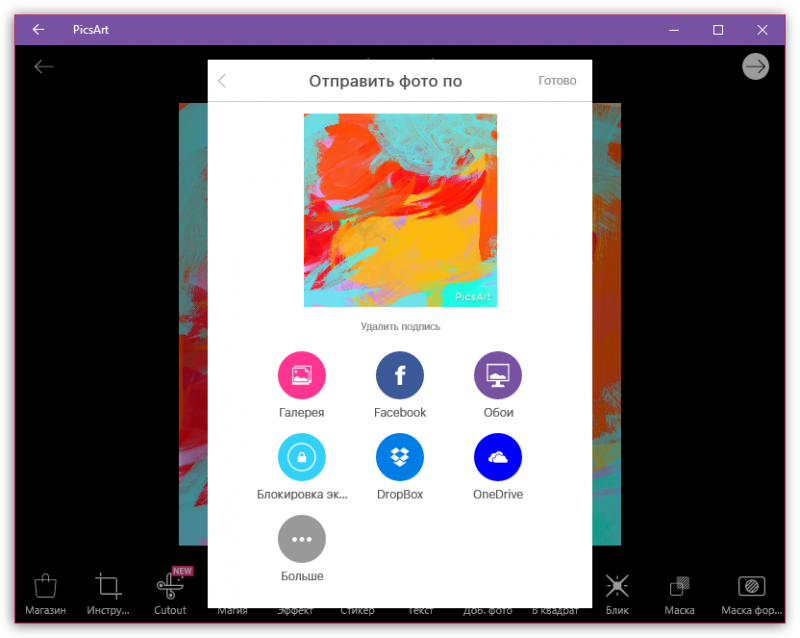
Družbena mreža programa se nenehno razvija, čeprav je še vedno zelo daleč od priljubljenosti Flickr ali Instagrama. Pri nalaganju slike lahko dodate oznake in lokacijo ključnih besed, navedite, ali naj bo fotografija zasebna ali javno dostopna (privzeto), in navedite tudi, ali vsebuje vsebino odraslih. PICSART -ova aplikacija in spletno mesto v zvezi s tem omogočate izvajanje vseh standardnih dejanj na družbenih omrežjih - komentirajte, dodajte priljubljene in se naročite. Socialni del aplikacijskega vmesnika je dobro premišljen in intuitiven. Obstaja priložnost za ogled vrhunskih ali strani avtorjev in poiščite natančnejše slike.
Odstranitev aplikacije
Odstranjevanje računa in programa se izvaja s standardno metodo - prek menija nastavitev pametnih telefonov. Odprite nastavitve, pomaknite se navzdol do konca strani in izberite aplikacije/vse aplikacije. Na seznamu nameščenih programov poiščite picsArt in ga kliknite. Kliknite najprej očistite predpomnilnik, očistite podatke, se ustavite in nato odstranite. Pripravljen!
Ko je naročnina izklopljena, lahko uporabnik nekaj časa uporablja privilegije licence, dokler se plačano obdobje ne konča. Po tem se bodo plačila ustavila in premijske funkcije bodo postale nedostopne.
PicsArt uporablja nasproten pristop k izboljšanju fotografij v primerjavi z Instagramom. Če slednji poudarja preprostost, PicsArt ponuja veliko več priložnosti za urejanje slik. Njegovi filtri ne samo, da so bolj prilagojeni, ponujajo orodja, obdelavo in urejanje v slogu Photoshopa.

